
概要
PDFの指定テキストに以下のリンクを追加します。
- PDF内のページ移動
- 他のPDFファイルを開く
- Webページを開く
処理方法は大きく2つです。
- 指定テキストのページ番号と座標を取得
- その情報でリンクを追加する為のAcrobat JavaScriptを実行
共にVBAからAcrobat OLE経由でAcrobat JavaScriptを実行して処理をします。
関数の利用
「関数:文字列のページ番号と座標を返す」で紹介している関数: GetTextsGetRects を使用して、文字列検索をさせ、そのページ番号と座標を取得します。その結果を使ってリンクを追加します。
サンプル
テキストを検索し、それに以下のリンクを設定します。
- "マニュアルを参照": ABC.pdfを開く
- "PDF": pdf-file.nnn2.comを開く
- "目次の先頭": ページ番号=4 へ移動
以下は実行するAcrobat JavaScriptのサンプルです。
001 var link = this.addLink(0, [200,200,400,300]);
002 link.setAction( "this.pageNum = 9");
003 link.borderColor = color.red;
004 link.borderWidth = 1;
参照設定が2つ必要です。
ダウンロード:sample-AddLinkTexts.xls
001 Option Explicit
002
003 '**************************************************
004 '
005 ' サンプル:テキストにリンクを追加
006 '
007 ' 作成:2020/04/01
008 ' 更新:2020/06/18
009 '
010 ' https://pdf-file.nnn2.com/?p=1100
011 '
012 ' 注意:傾いた文字列には正しくリンクを設定出来ない
013 ' 場合が有ります。
014 '
015 '**************************************************
016
017 Sub Sample_AddLinkTexts()
018
019 Dim start As Double: start = Timer
020 Debug.Print "Sample_AddLinkTexts " & Time
021
022 Dim bRet As Boolean
023 Dim sFilePathIn As String
024 Dim sFilePathOut As String
025 Dim iOutCnt As Long
026 Dim i1 As Long
027 Dim gSerch(6) As type_SerchTexts
028 Dim gRects() As type_TextRect
029 Dim sAction(6) As String
030
031 '初期化
032 i1 = 0
033 '▼検索テキスト
034 gSerch(i1).sSerchText = "マニュアルを参照"
035 ' リンクで動作するAcrobat JavaScript
036 sAction(i1) = "app.openDoc('/D/ABC/xyz.pdf');"
037 'sAction(i1) = "app.openDoc('/I//サンプル/test-001.pdf');"
038 i1 = i1 + 1
039 gSerch(i1).sSerchText = "PDF"
040 sAction(i1) = "this.getURL('https://pdf-file.nnn2.com/');"
041 i1 = i1 + 1
042 gSerch(i1).sSerchText = "目次の先頭"
043 sAction(i1) = "this.pageNum=3;"
044 i1 = i1 + 1
045 gSerch(i1).sSerchText = "プロパティ"
046 sAction(i1) = "this.pageNum=3;"
047 i1 = i1 + 1
048 gSerch(i1).sSerchText = "メソッド"
049 sAction(i1) = "this.pageNum=3;"
050 i1 = i1 + 1
051 gSerch(i1).sSerchText = "追加機能がありますが"
052 sAction(i1) = "this.pageNum=3;"
053
054 '▼テキストを検索し、ページ番号と座標を得る
055 sFilePathIn = ThisWorkbook.Path & "\test-003.pdf"
056 'See URL. https://pdf-file.nnn2.com/?p=1099
057 bRet = GetTextsGetRects(sFilePathIn, -1, -1, _
058 gSerch, gRects, iOutCnt)
059
060 '▼リンクを追加する
061 Dim objAcroApp As New Acrobat.AcroApp
062 Dim objAcroAVDoc As New Acrobat.AcroAVDoc
063 Dim objAcroPDDoc As New Acrobat.AcroPDDoc
064 Dim objAcroPDPage As Acrobat.AcroPDPage
065 Dim objAcroAVPageView As Acrobat.AcroAVPageView
066 Dim objAFormApp As AFORMAUTLib.AFormApp
067 Dim objAFormFields As AFORMAUTLib.Fields
068
069 objAcroApp.CloseAllDocs
070 objAcroApp.Hide '稀に表示されるので隠す
071
072 'PDFファイルを開く
073 bRet = objAcroAVDoc.Open(sFilePathIn, "")
074
075 Set objAcroPDDoc = objAcroAVDoc.GetPDDoc
076 Set objAFormApp = CreateObject("AFormAut.App")
077 Set objAFormFields = objAFormApp.Fields
078 Set objAcroPDDoc = objAcroAVDoc.GetPDDoc
079
080 Dim sWkQuads() As String
081 Dim i2 As Long
082 Dim sAJS As String
083 Dim sReturn As String '未使用
084
085 Const sAcrobatJavaScript As String = _
086 "var link = this.addLink(@P, [@1,@2,@3,@4]) ;" & _
087 "link.setAction(""@A"") ;" & _
088 "link.borderColor = @C ;" & _
089 "link.borderWidth = @W ;"
090
091 For i1 = 0 To iOutCnt
092 With gRects(i1)
093 If .iSearchNo = -1 Then Exit For
094 ' Debug.Print "Text(" & i1 & ")=" & _
095 ' gSerch(.iSearchNo).sSerchText & _
096 ' " Index=" & .iSearchNo & _
097 ' " Page=" & .iPageNo & _
098 ' " Quads=" & .sQuads
099 sWkQuads = Split(.sQuads, ",")
100 For i2 = 0 To UBound(sWkQuads) Step 8
101 'Acrobat JavaScriptの編集
102 sAJS = sAcrobatJavaScript
103 sAJS = Replace(sAJS, "@P", .iPageNo)
104 sAJS = Replace(sAJS, "@1", sWkQuads(i2 + JZ.iLeft))
105 sAJS = Replace(sAJS, "@2", sWkQuads(i2 + JZ.iTop))
106 sAJS = Replace(sAJS, "@3", sWkQuads(i2 + JZ.iRight))
107 sAJS = Replace(sAJS, "@4", sWkQuads(i2 + JZ.iBottom))
108 sAJS = Replace(sAJS, "@A", sAction(.iSearchNo))
109 sAJS = Replace(sAJS, "@C", "color.blue")
110 sAJS = Replace(sAJS, "@W", 1)
111 'Acrobat JavaScript の実行
112 sReturn = objAFormFields.ExecuteThisJavascript(sAJS)
113 Next i2
114 End With
115 Next i1
116
117 'PDFファイルを別名で保存
118 sFilePathOut = Replace(sFilePathIn, ".pdf", "-AddLinks.pdf")
119 If objAcroPDDoc.Save(1, sFilePathOut) = False Then
120 MsgBox "PDFファイルへ保存出来ませんでした", _
121 vbOKOnly + vbCritical, "実行エラー"
122 End If
123
124 '変更しないで閉じます。
125 bRet = objAcroAVDoc.Close(False)
126 'Acrobatアプリケーションの終了
127 objAcroApp.Hide
128 objAcroApp.Exit
129 'オブジェクトの開放
130 Set objAcroAVPageView = Nothing
131 Set objAcroPDPage = Nothing
132 Set objAcroPDDoc = Nothing
133 Set objAcroAVDoc = Nothing
134 Set objAFormApp = Nothing
135 Set objAFormFields = Nothing
136 Set objAcroApp = Nothing
137
138 Debug.Print "出力件数 = " & iOutCnt
139 Debug.Print "処理時間 = " & Timer - start
140 End Sub
Highlight:プログラミング言語のソースコードを構文で色分け (GUI編)
関数: GetTextsGetRects のソースはコチラから持ってきてください。
実行結果
実行前です。

実行後です。
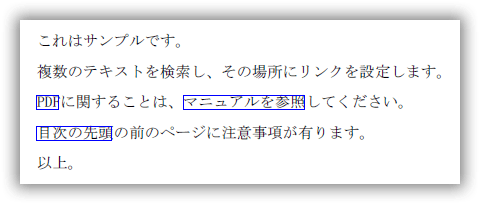
以下のリンク動作は正常に確認できました。
- "マニュアルを参照": ABC.pdfを開く
- "PDF": pdf-file.nnn2.comを開く
- "目次の先頭": ページ番号=2へ移動
使用上の注意
- 座標が正しく検索できないことが有ります。詳細は「関数: GetTextsGetRects 」を御覧ください。
- テキスト(文字列)の回転角度によってはリンク枠が表示できないときが有ります。rect座標で指定しているのが原因です。Quads座標で指定できれば解決できるのですが、文法上出来ません。
Acrobat JavaScriptの説明
リンクを追加するAcrobat JavaScriptの各命令(メソッドとプロパティ)の説明です。
特に深く理解する必要は無いです。サンプルのやり方を真似るだけで結構です。
ココでの説明はメーカーのマニュアル「JavaScript™ for Acrobat® API Reference Adobe® Acrobat® SDK バージョン 8.0」とは異なり、Acrobat JavaScript専用の表現を無くしています。説明も関係する部分のみとしました。
*AD:ネット公開されている上記の日本語マニュアルを表示します。
1. addLink( nPage , [ Left , Top , Right , Bottom ] )
指定したページに、指定した座標で新しいリンクを追加します。位置情報のみを指定します。( *AD )
- nPage:リンクを追加するページ番号。1ページ目は 0 です。
- Left:座標Leftの値
- Top:座標Topの値
- Right:座標Rightの値
- Bottom:座標Bottomの値
2. setAction
動作を示すAcrobat JavaScript コードを指定します。今回のリンクに関連する動作としては以下の3つが有ります。( *AD )
- PDF内のページ移動
- 例:3ページ目に移動する。
setAction( "this.pageNum = 2;" ); - ページ番号の先頭は0です。
- 次ページへの移動は
setAction( "this.pageNum++;" );
- 例:3ページ目に移動する。
- 他のPDFファイルを開く
- 例:D:¥ABC¥xyz.pdf を開く。
setAction( "app.openDoc( '/D/ABC/xyz.pdf ' );" ); - パスはWindowsのパスでは無く、上記のような形式にします。
- フォルダ名に日本語が入ってもOKです。
- パスはシングルクォーテーション「'」で囲みます。
- 例:D:¥ABC¥xyz.pdf を開く。
- Webページを開く
- 例: pdf-file.nnn2.com を開く。
setAction(" this.getURL( 'https://pdf-file.nnn2.com/' ); "); - URLはシングルクォーテーション「'」で囲みます。
- 例: pdf-file.nnn2.com を開く。
3. borderColor
リンクの境界線の色を指定します。( *AD )
例:borderColor = color.red;
- 白:color.white
- 赤:color.red
- 緑:color.green
- 青:color.blue
- シアン:color.cyan
- マゼンタ:color.magenta
- イエロー:color.yellow
- ダークグレー:color.dkGray
- グレー:color.gray
- ライトグレー:color.ltGray
他の色を使いたい時はRGBやCMYKで指定してください。詳細はマニュアルを御覧ください。
4. borderWidth
リンクの境界線の幅を指定します。 ( *AD )
例:borderWidth = 1 ;
- 0:なし
- 1:細
- 2:標準
- 3:太
5. highlightMode
リンクの領域内でマウスボタンを押したときに使用する視覚効果を設定します。混乱させないためにもデフォルトの方がユーザーにはイイです。( *AD )
- None:効果なし
- Invert ( デフォルト):
- Outline:アウトライン
- Push:プッシュ
6. rect
リンクの矩形を表す 4 つの数値配列です。左上隅のx 座標、左上隅のy 座標、右下隅のx 座標、右下隅のy 座標を配列「[ Left , Top , Right , Bottom ]」を表します。( *AD )
例:今回は直に配列で指定するので省略。
備考
- 処理時間は掛かります。業務での使用時はSSDなどの高速な環境をご用意ください。
参照